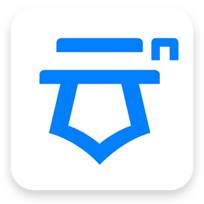你们听说过亿方云吗?那么你们知道在亿方云中如何新建群组吗?在此篇文章中就为你们带来了亿方云中新建群组的详细步骤介绍。
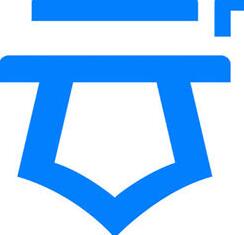
1、先下载并安装好亿方云软件。
2、打开亿方云软件界面,点击右上角的企业控制台。
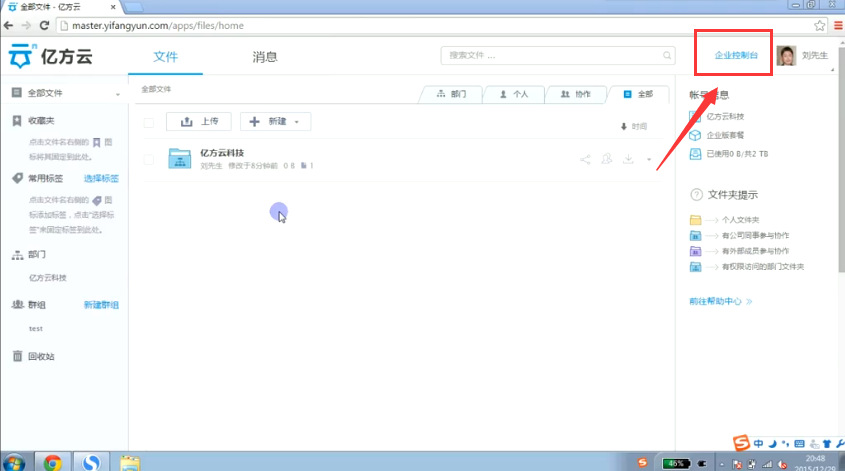
3、打开控制台后,下拉,选择部门与成员。
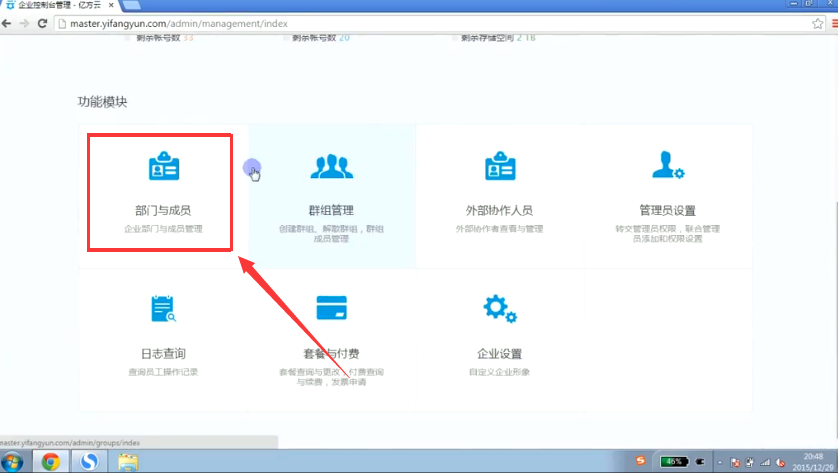
4、点击公司部门列表右边的添加,在下拉框中选择新建部门。
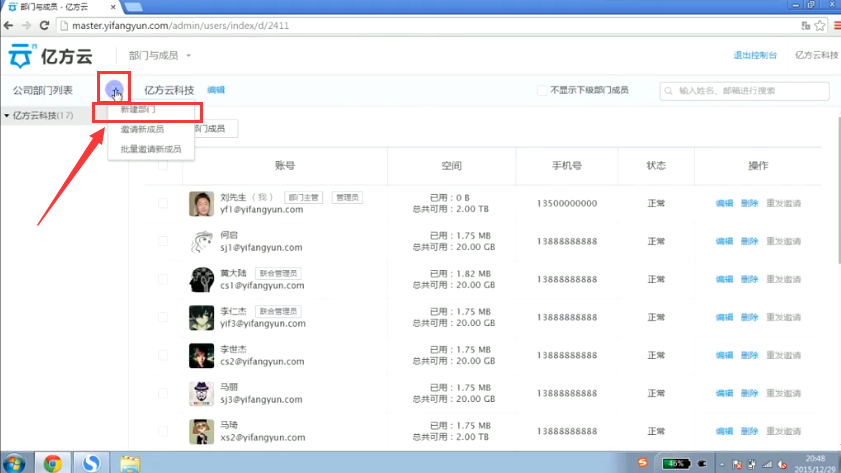
5、在跳出新建部门框内,填写好部门名称、上级部门、部门主管等内容,再点击创建并进入下一步。
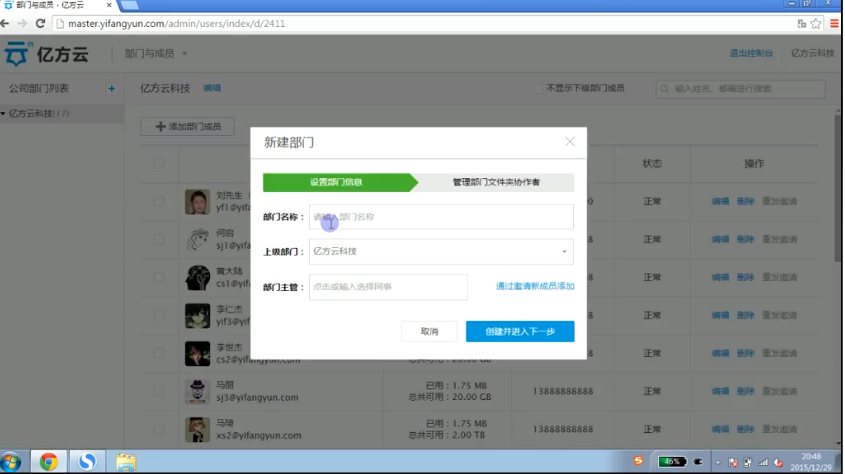
6、下一步后点击确定。
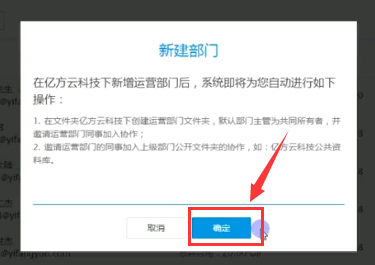
7、然后填写好要邀请的部门成员,点击完成即可创建一个新部门了。
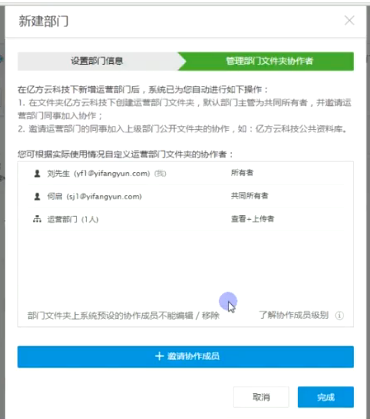
看了上文为你们讲解的亿方云中新建群组的详细步骤介绍,你们是不是都学会了呢?
 天极下载
天极下载